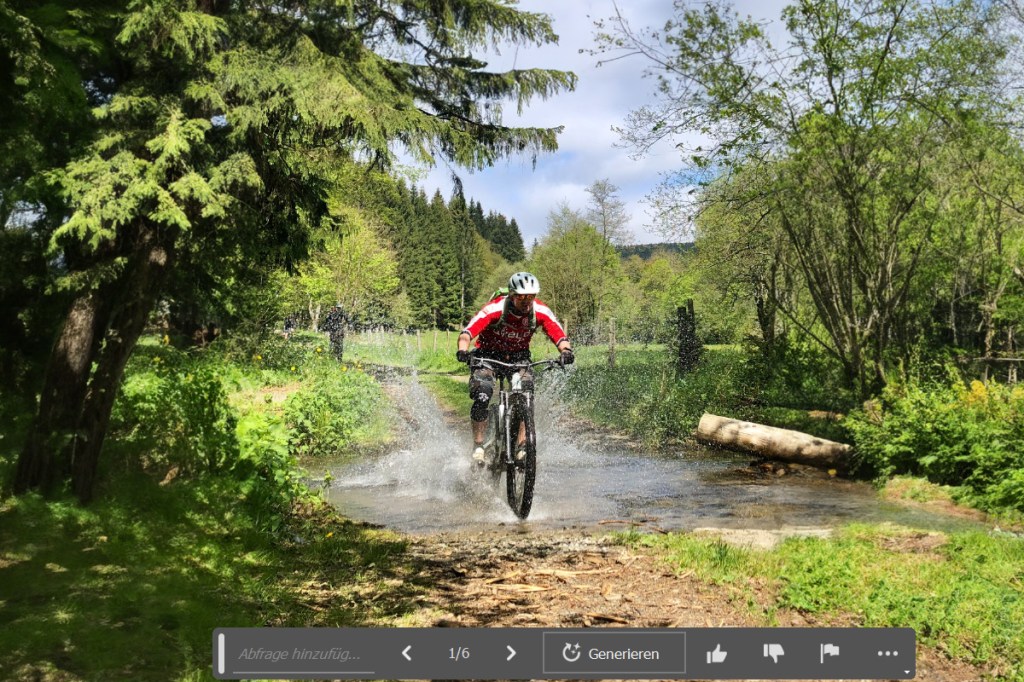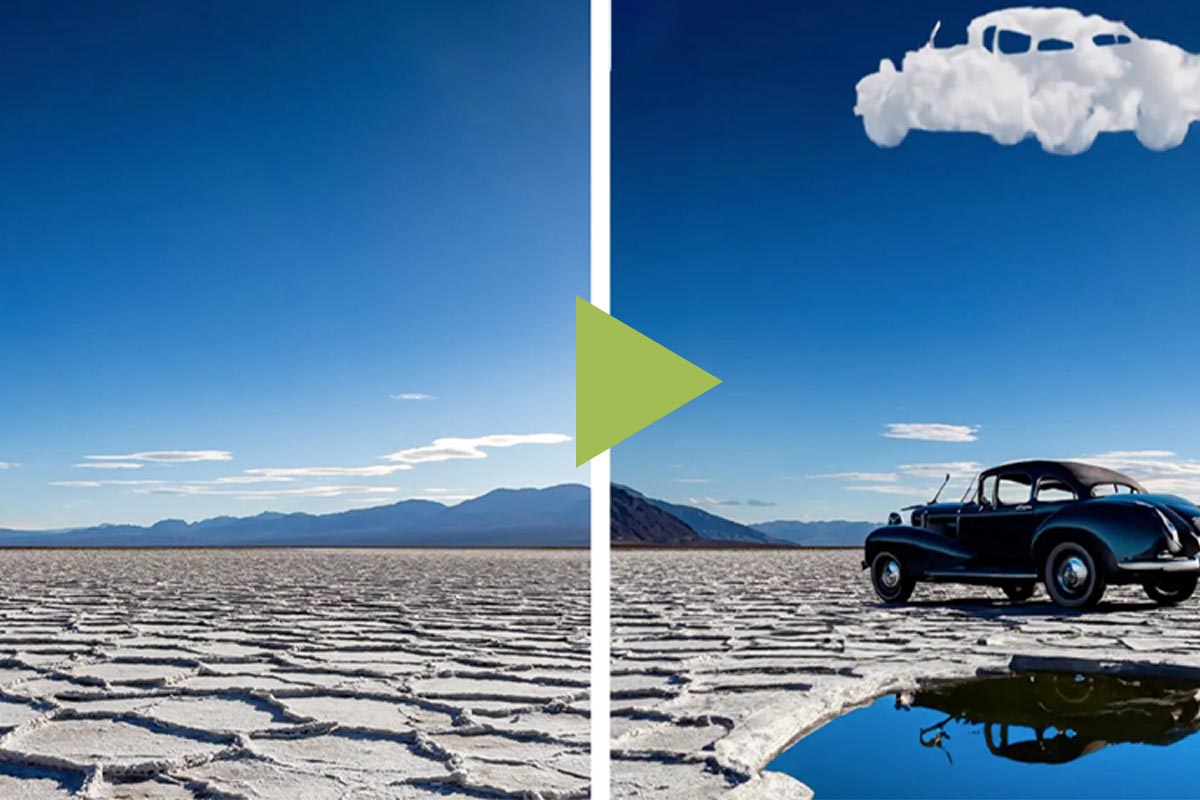Tipp 1: Kleidung wechseln
Angenommen, Sie finden ein Foto, das Ihnen besonders gut gefällt. Fast alles stimmt: der Gesichtsausdruck, das Licht, die Umgebung und die Farben. Nur die Kleidung gefällt Ihnen nicht. Dank der KI in Photoshop kein Problem.
1 Markieren Sie den Bereich grob im Programm, zum Beispiel mit dem Lasso-Werkzeug.
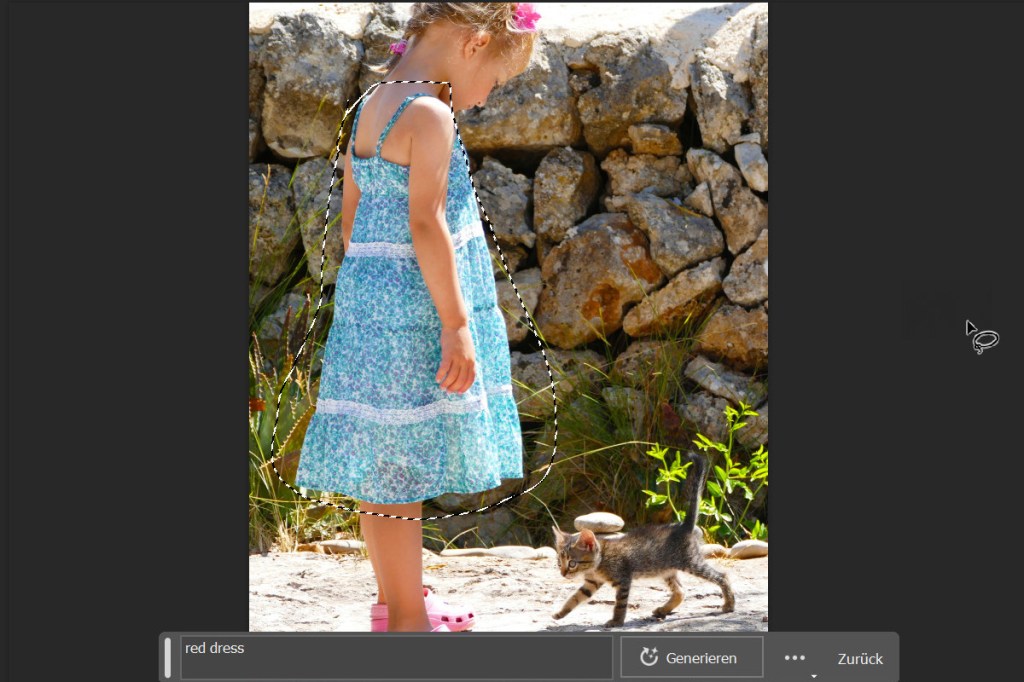
2 Daraufhin erscheint automatisch das neue Werkzeug namens „Generative Füllung“. Es enthält ein Textfeld. Dort tippen Sie einfach ein, was Sie stattdessen auf dem Foto haben möchten, zum Beispiel ein „red dress“ (noch funktioniert die Eingabe nur auf Englisch). Wenige Sekunden später erscheint das Ergebnis.

Tipp 2: Motiv erweitern mit Firefly
Wer kennt das nicht: Man schießt ein Foto, schaut aber nicht genau hin und erfasst nicht das ganze Motiv. Auch das ist mit Firefly kein Problem.
1 In Photoshop Sie erweitern Sie die Arbeitsfläche, etwa indem Sie oben Bild und Arbeitsfläche wählen. Geben Sie die gewünschte Größe ein und bestätigen mit OK.
2 Wählen Sie nun das Werkzeug Auswahlrechteck. Markieren Sie nun ein Rechteck im Motiv und lassen dabei an den Kanten ein wenig Platz (siehe Bild). In der KI-Werkzeugleiste wählen Sie dann den Befehl Auswahl umkehren.
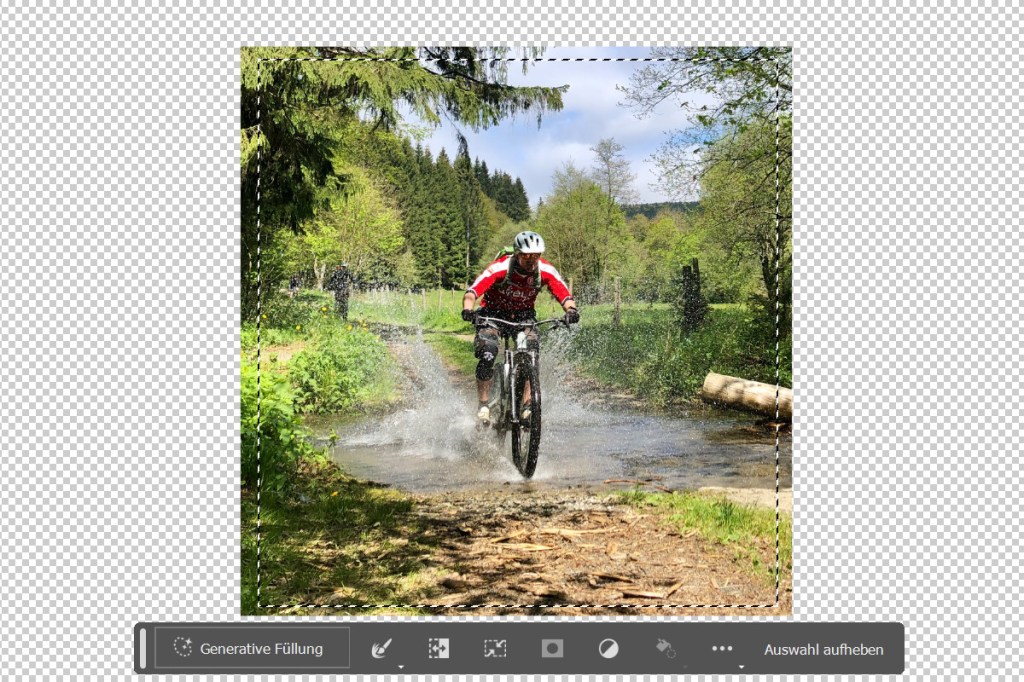
3 Klicken dann auf Generative Füllung und Generieren. Die KI berechnet nun, wie das Bild über den Rand hinaus aussehen könnte. Das funktioniert erstaunlich gut – und mit fast jedem Motiv (siehe Bild unten). Wie bei allen KI-Funktionen können Sie zwischen drei verschiedenen Ergebnissen wählen. Und wenn Ihnen die nicht gefallen, generieren Sie per Klick auf Genieren einfach weitere.